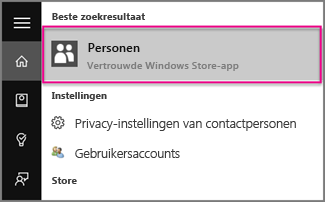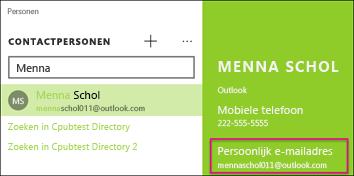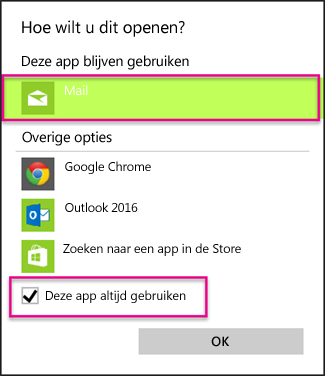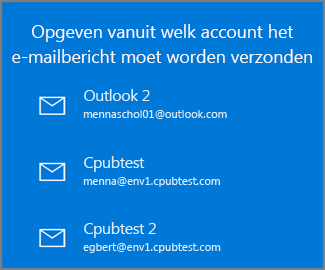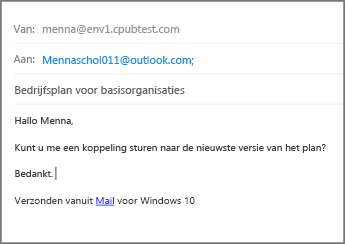Zoekt u Contactpersonen in de app Mail voor Windows 10?
De app Mail gebruikt de app Personen voor Windows 10 om gegevens van contactpersonen op te slaan. Wanneer u een nieuw bericht opent in Mail voor Windows 10, typt u de naam of het e-mailadres van een contactpersoon waarna Mail voor Windows 10 de app Personen zoekt en een lijst met suggesties weergeeft waaruit u kunt kiezen. Als de juiste persoon niet wordt gevonden, kunt u Zoeken in adreslijst kiezen.
Als u een Outlook.com-account aan Mail voor Windows 10 toevoegt, worden uw Outlook.com-contactpersonen automatisch opgeslagen in de app Personen.
Een e-mailbericht verzenden naar een contactpersoon die is opgeslagen in de app Personen
Als u de naam of het e-mailadres van de contactpersoon weet, kunt u beginnen met het typen van de eerste paar letters van de naam of het e-mailadres. Mail voor Windows 10 doet suggesties door overeenkomende contactpersonen te tonen.
Opmerking: Contactpersonen kunnen niet worden verwijderd uit de lijst met voorgestelde contactpersonen.
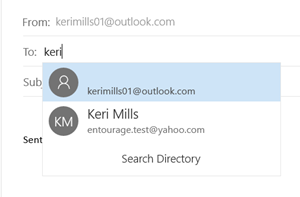
Kies een contactpersoon om het e-mailadres ervan toe te voegen aan de regel Aan in uw e-mailbericht. Als er geen overeenkomst wordt gevonden of als het gewenste adres zich niet in de suggesties bevindt, kiest u Zoeken in adreslijst.
Een e-mail naar een contactpersoon verzenden vanuit de app Personen
U kunt ook een e-mailbericht rechtstreeks vanuit de app Personen verzenden.
-
Klik in de linkerbenedenhoek van Windows 10 op de Startknop
-
Begin met het typen van Personen en wanneer de app Personen wordt voorgesteld, kiest u deze om de app te openen.
-
Typ linksboven in het vak Zoeken de naam van de persoon naar wie u een e-mailbericht wilt verzenden
-
In Windows worden een of meer overeenkomsten voorgesteld. Kies het adres waarnaar u het e-mailbericht wilt verzenden.
-
Klik in de contactgegevens van de persoon op het e-mailadres.
Opmerking: De naam van de contactpersoon die u kiest moet een geldig e-mailadres hebben.
-
Wanneer u wordt gevraagd een e-mail-app te kiezen, klikt u op Mail. Als dit van toepassing is, schakelt u het selectievakje altijd deze app gebruiken in.
-
Als u meerdere accounts hebt die zijn gekoppeld aan uw Mail-app, selecteert u het account vanaf waar u het e-mailbericht wilt verzenden.
-
Vul in Mail de regel Onderwerp en de hoofdtekst van het bericht in en klik op Verzenden.